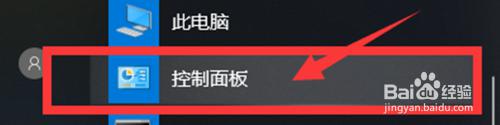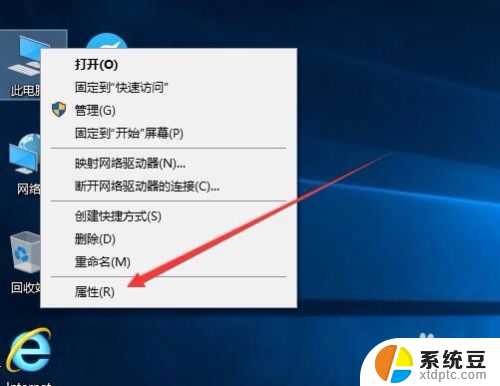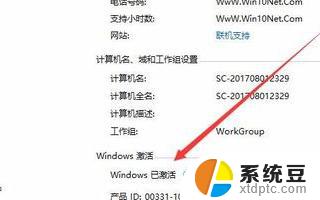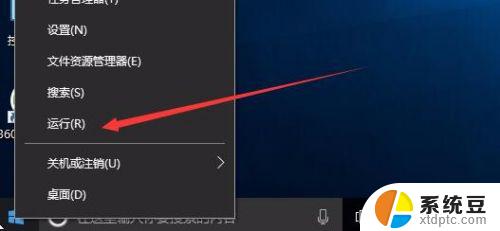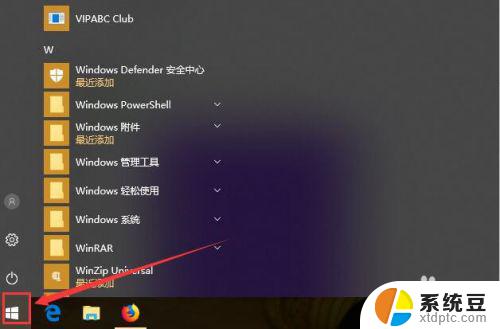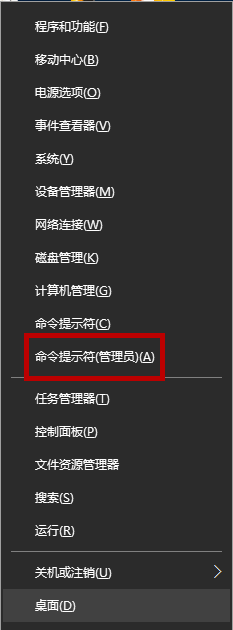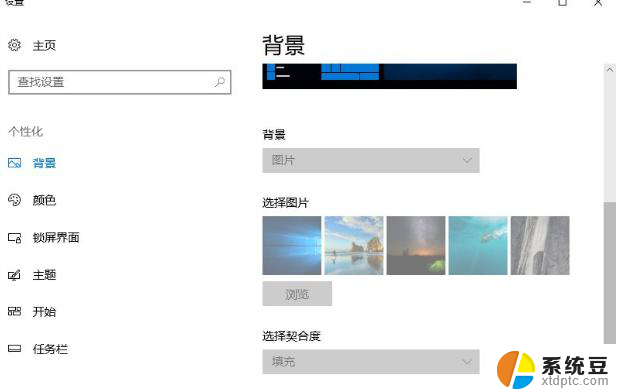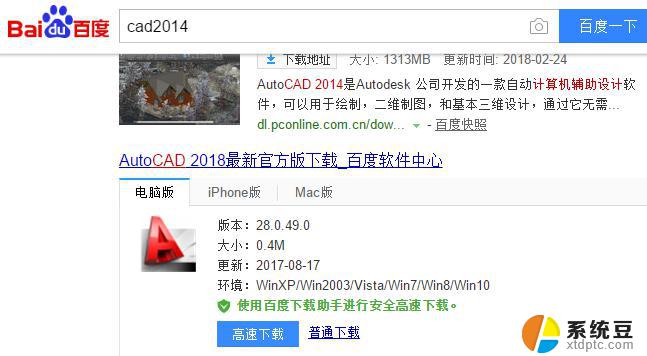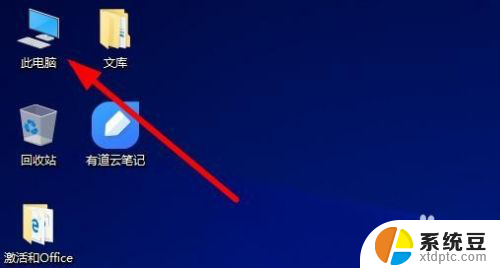win10激活页面在哪里 Windows10系统激活页面在哪里找
win10激活页面在哪里,在如今的数字时代,Windows10系统已成为我们日常生活中不可或缺的一部分,有时我们可能会遇到一些问题,比如需要激活Windows10系统。大家是否知道在哪里可以找到Windows10激活页面呢?寻找Windows10系统激活页面并不难,只需按照一些简单的步骤就能找到它。接下来我们将一起探索Windows10激活页面的位置,为解决这个问题提供解答。
操作方法:
1.一、首先在windows10中,找到【控制面板】点击进入。
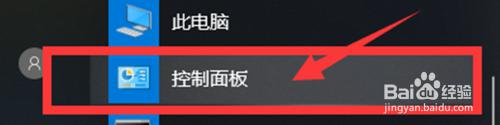
2.二、【控制面板】中点击【系统和安全】的选项。
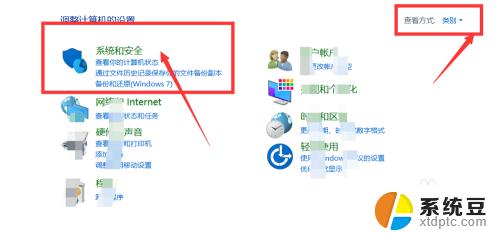
3.三、【系统和安全】的页面中,点击【系统】选项进入。
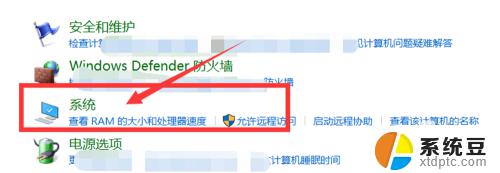
4.四、【系统】的页面中,可以看到【右下角】有【更改产品密钥】的选项。点击。
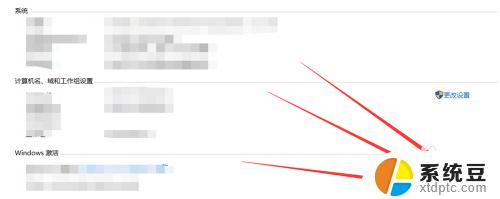
5.五、这时会发现进入了【激活】windows的界面,点击【更改密钥】。

6.六、在【更改密钥】的页面中,输入【产品密钥】即可将系统激活。
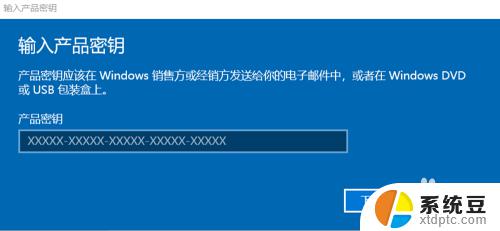
7.七、总结
1、首先打开windows10电脑,找到【控制面板】;
2、然后在【控制面板】中找到【系统和安全】→【系统】;
3、在【系统】的界面中,点击右下角的【更改产品密钥】;
4、这时会跳出来【激活】windows的页面,然后选择【更改密钥】的选项;
5、在【更改密钥】的页面,输入拥有的【密钥】以后即可激活系统。
以上就是关于如何找到win10激活页面的全部内容,如果您也遇到了相同的问题,可以按照这篇文章中的方法来解决。